围栏比较特殊,因为其链条部分应该是部分透明的。您可以使用制作凹凸贴图的方法(即使用位图)来实现以上效果。
设置课程:
- 在上一课的基础上继续学习,或者
 打开
army_compound02.max
。
打开
army_compound02.max
。
选择围栏:
- 在主工具栏上,请打开“命名选择集”下拉列表,并选择 fence 选择集。
这个步骤主要是向您显示什么是围栏及围栏的位置。营地周围将设置主围栏,同时将设置较小的围栏用于封闭工具容器。
注: 主围栏还附带有左右两扇门。每扇门均可以沿着自身的局部 X 轴移动,从而开放或关闭营地。可以在 3ds Max 左侧的“场景资源管理器”面板中查看 fence 选择集。
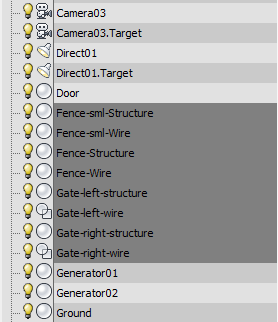 提示: 默认情况下,在视口的左侧显示“场景资源管理器”面板,但如果已隐藏该面板,可以按 H 键显示该资源管理器的浮动版本。
提示: 默认情况下,在视口的左侧显示“场景资源管理器”面板,但如果已隐藏该面板,可以按 H 键显示该资源管理器的浮动版本。 - 单击视口中的空白区域以取消选择围栏对象。
将基本材质用于围栏支持:
- 在“材质编辑器”中,将一个新“标准”材质节点拖动到活动视图,双击该节点,然后将材质命名为 FenceSupport。
- 在“Blinn 基本参数”卷展栏中,单击“漫反射”色样以显示“颜色选择器”,然后将材质颜色指定为亮灰色:红色 = 绿色 = 蓝色 = 188。
- 单击“确定”关闭“颜色选择器”。
- 重新单击 FenceSupport 材质节点将其激活。
- 移动“Slate 材质编辑器”窗口,以便可以看到“场景资源管理器”面板。
- 在“场景资源管理器”面板中,单击以高亮显示所有围栏的结构对象:Fence-sml-Structure、Fence-Structure、Gate-left-structure 和 Gate-right-structure。
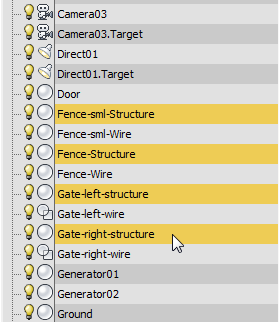
- 在“Slate 材质编辑器”中,确保 FenceSupport 材质节点处于活动状态,然后在工具栏上,单击
 (将材质指定给选定对象)。
(将材质指定给选定对象)。
每个围栏组件(包括门)实际上包括两种对象:一种是“结构”组件,用于铺设围栏起支撑作用的管线;另一种是“网线”组件,用于制作实际链条。
将纹理贴图用于链条:
- 在“材质编辑器”中,将一个新“标准”材质节点拖动到活动视图,双击该节点,然后将新材质命名为 FenceChainLink。
- 在“明暗器基本参数”卷展栏上,启用“双面”。
- 将新“位图”拖动到活动视图。在文件对话框中,将 sitework.chainlink.jpg 指定为纹理。
- 将新“位图”节点连线到 FenceChainLink 材质的“漫反射颜色”组件。
- 再次单击 FenceChainLink 材质节点将其激活。
- 在“场景资源管理器”面板中,单击以高亮显示所有围栏的关联对象:Fence-sml-Wire、Fence-Wire、Gate-left-wire 和 Gate-right-wire。
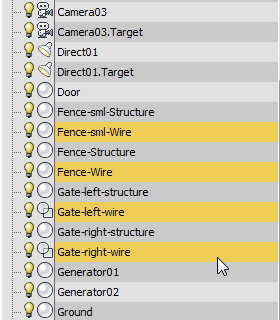
- 在“Slate 材质编辑器”中,确保 FenceChainLink 材质节点处于活动状态,然后在工具栏上,单击
 (将材质指定给选定对象),接着启用
(将材质指定给选定对象),接着启用  (视口中显示明暗处理材质)。
(视口中显示明暗处理材质)。 围栏纹理在视口中显示为具有黑色背景的灰色图案。但是该纹理尚未缩放,所以您需要使用“UVW 贴图”调整。
注: 由于尚未正确地处理该贴图,所以即使您启用正反两面,某些围栏表面可能仍呈现灰色。“UVW 贴图”调整会解决这个问题。 - 在全部四个对象仍被选中的情况下,转至
 “修改”面板并应用“UVW 贴图”修改器。
“修改”面板并应用“UVW 贴图”修改器。 - 将贴图投影类型更改为“长方体”,然后将“长度”、“宽度”和“高度”均设置为 0.5m。
现在贴图和链条的比例正确;但围栏仍然显示为实体对象。
链条自身使用带有链条图案的位图。
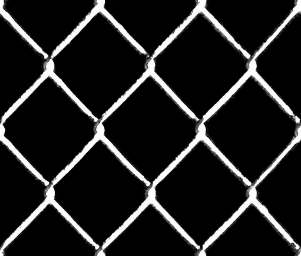
围栏的链条纹理
使用链条纹理创建透明度和不透明度:
- 在活动视图中,从带有链条图案的“位图”节点中拖动第二个关联。这次将其连线到 FenceChainLink 材质的“不透明度”组件。
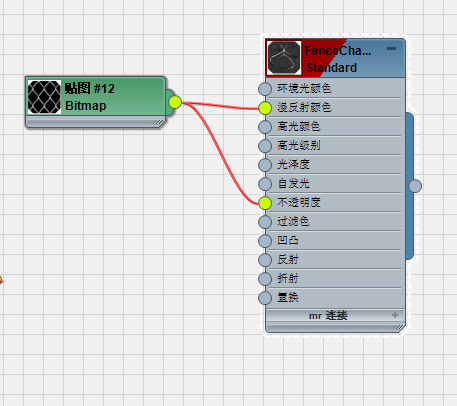
同时控制颜色和不透明度的位图
- 单击“FenceChainLink”主材质节点,然后单击以启用
 (视口中显示明暗处理材质)。(如果使用传统视口驱动程序,则此按钮的工具提示将显示“在视口中显示标准贴图”。)
(视口中显示明暗处理材质)。(如果使用传统视口驱动程序,则此按钮的工具提示将显示“在视口中显示标准贴图”。) 现在,在视口中,围栏的链条部分将显示为部分透明。

经过不透明度贴图处理的围栏的视口显示
注: 如果使用的是传统显卡驱动程序或较早的图形卡,则视口可能不显示不透明度贴图,正如不显示凹凸贴图一样。如果出现这种情况,您必须进行渲染以查看不透明度贴图在阴影上的效果。
在凹凸贴图中,贴图的黑色区域显示为向内凹进,而白色区域显示为向外凸现(其中还包含具有过渡效果的灰色值)。与凹凸贴图类似,在不透明度贴图中,黑色区域透明而白色区域不透明(灰色值可以创造出某种程度的半透明效果)。
由于链条贴图使用了黑白二色,所以对其进行纹理处理或不透明度贴图处理将很出效果。
保存工作:
- 将场景另存为 my_fieldhq_fencing.max。